วิธีตั้งค่าร้านค้า WooCommerce ใหม่
เผยแพร่แล้ว: 2021-08-26มีหลายสิ่งที่ผู้ประกอบการต้องพิจารณาเมื่อเริ่มต้นร้านค้าออนไลน์ บางอย่าง เช่น การพัฒนาผลิตภัณฑ์และการวางแผนการตลาด อาจใช้เวลานานและท้าทาย แต่ WooCommerce รับรองว่าการเพิ่มฟังก์ชันอีคอมเมิร์ซให้กับไซต์ WordPress ของคุณไม่ใช่
เราจะแสดงให้คุณเห็นทุกสิ่งที่คุณต้องการเพื่อให้ร้านค้าของคุณเริ่มทำงานด้วย WooCommerce หากคุณเริ่มต้นจากศูนย์ ให้ไปที่ WooCommerce.com/start เพื่อสร้างไซต์ให้พร้อม หรือถ้าคุณมีไซต์ WordPress ที่โฮสต์เองหรือไซต์ WordPress.com ที่มีแผนธุรกิจ ให้ไปที่ส่วนปลั๊กอินของแดชบอร์ดเพื่อค้นหา เพิ่ม และเปิดใช้งานปลั๊กอิน WooCommerce
ให้ WooCommerce Wizard เป็นแนวทางของคุณ
การติดตั้ง WooCommerce ใหม่ทุกครั้งจะเริ่มต้นด้วยวิซาร์ดการตั้งค่าที่จะแนะนำคุณเกี่ยวกับพื้นฐานทั้งหมดในการตั้งค่าร้านค้าของคุณ จะถามคำถามเกี่ยวกับที่ตั้ง อุตสาหกรรม และผลิตภัณฑ์ของคุณเพื่อให้คำแนะนำเฉพาะตามความต้องการของคุณ คุณยังมีโอกาสติดตั้งส่วนขยายที่มีฟังก์ชันเพิ่มเติมสำหรับสิ่งต่างๆ เช่น การตลาดและประเภทผลิตภัณฑ์ที่ไม่เหมือนใคร
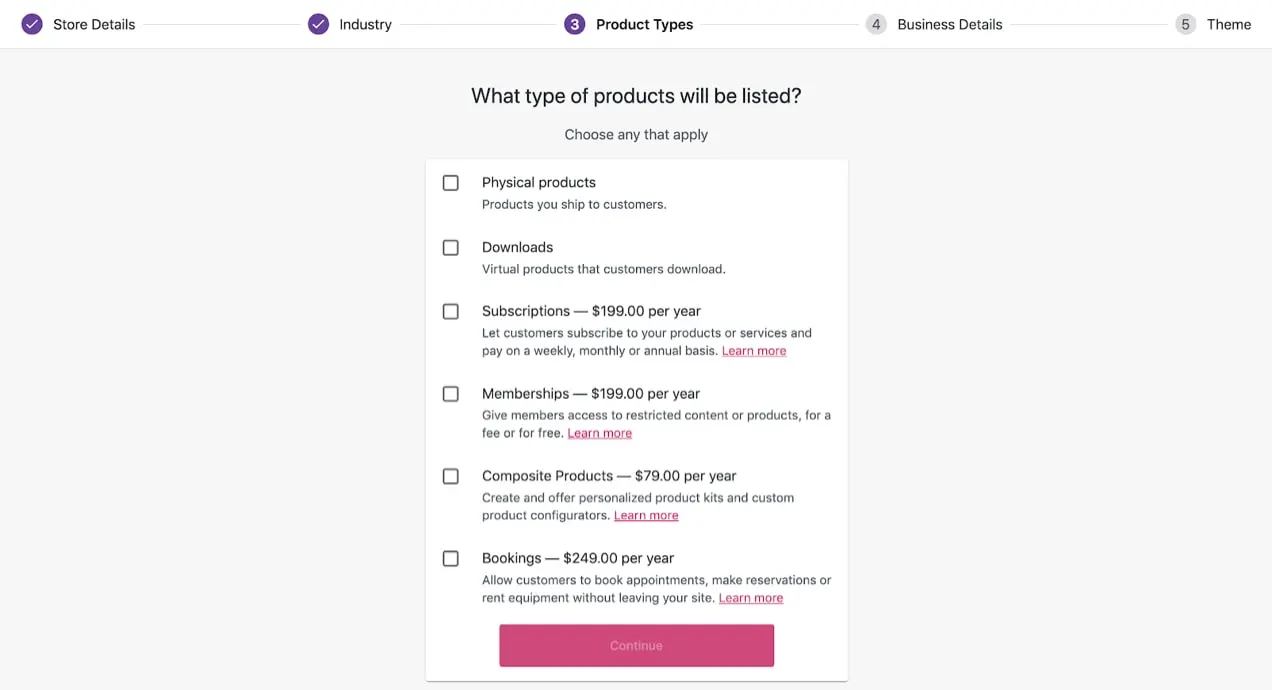
จากนั้น คุณจะได้รับแจ้งให้ติดตั้งธีม ซึ่งควบคุมการออกแบบและเลย์เอาต์ของไซต์ของคุณ หากคุณมีไซต์ WordPress อยู่แล้วและธีมของคุณเข้ากันได้กับ WooCommerce คุณไม่จำเป็นต้องกังวลเกี่ยวกับขั้นตอนนี้ แต่ถ้าคุณเริ่มต้นจากศูนย์ ให้เลือกธีมที่ตรงกับความต้องการของร้านค้าและแบรนด์ของคุณมากที่สุด ธีม หน้าร้าน ฟรีเป็นตัวเลือกที่ยอดเยี่ยม — เรียบง่ายและใช้งานง่าย แต่ปรับแต่งได้ง่าย สำหรับข้อมูลเพิ่มเติม โปรดดูคำแนะนำในการเลือกธีม WooCommerce และไม่ต้องกังวล คุณสามารถเปลี่ยนธีมได้ในภายหลัง!
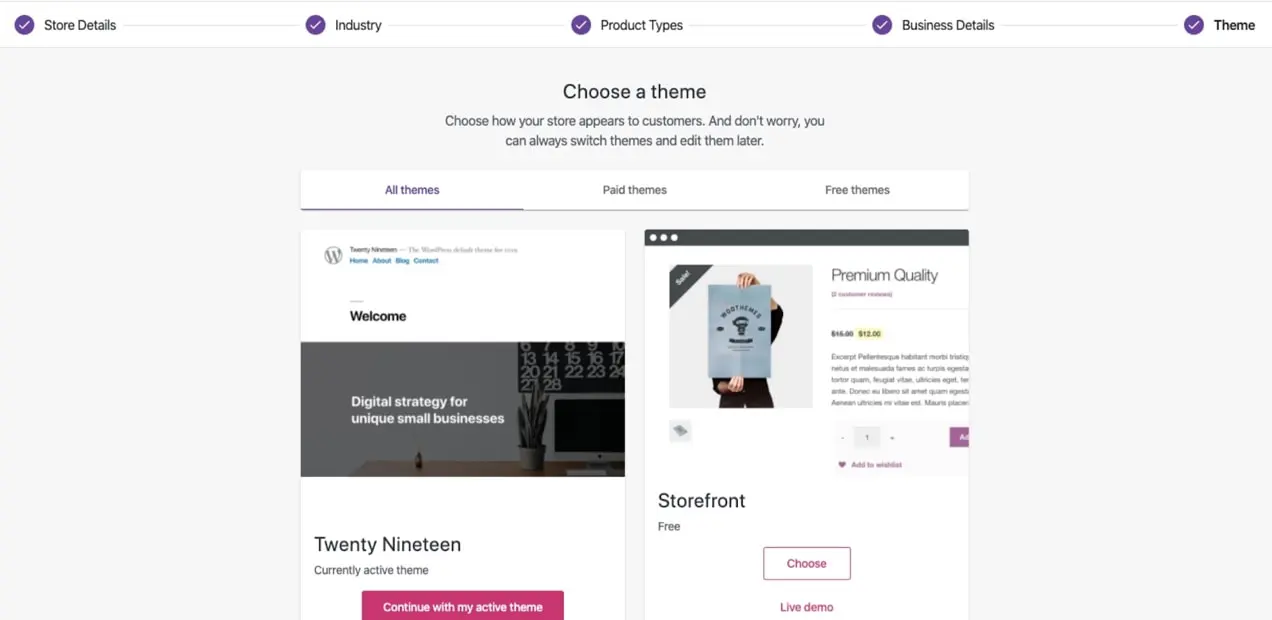
จากนั้น คุณสามารถเปิดใช้งาน WooCommerce Shipping และ WooCommerce Tax แม้ว่าส่วนขยายฟรีเหล่านี้จะเป็นทางเลือกโดยสมบูรณ์ แต่ก็ให้ประโยชน์มากมายที่ช่วยให้ชีวิตของคุณง่ายขึ้นในฐานะเจ้าของร้าน WooCommerce Shipping มอบส่วนลดสำหรับฉลากการจัดส่งของ USPS และ DHL และความสามารถในการพิมพ์ฉลากโดยตรงจากแดชบอร์ดของคุณ WooCommerce Tax จะคำนวณภาษีการขายโดยอัตโนมัติตามสถานที่ตั้งของคุณ ดังนั้นคุณจึงไม่ต้องกังวลกับการกำหนดอัตรา
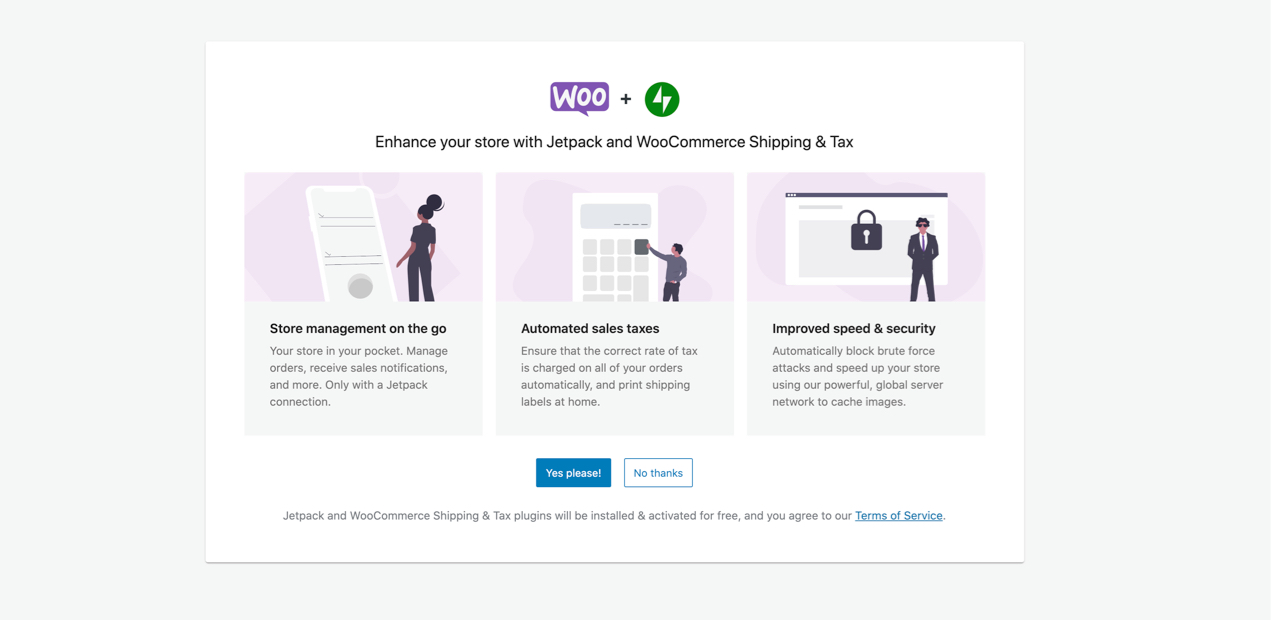
สุดท้าย คุณจะเห็นรายการตรวจสอบร้านค้าที่ทำหน้าที่เป็นเทมเพลตสำหรับตั้งค่าส่วนที่เหลือของร้านค้าของคุณ หากคุณคลิกรายการในรายการ คุณจะเข้าสู่หน้าการตั้งค่าที่เหมาะสมโดยตรง แม้ว่าคุณจะสามารถข้ามสิ่งเหล่านี้และกลับมาดูได้ในภายหลัง มาดูทีละรายการกัน
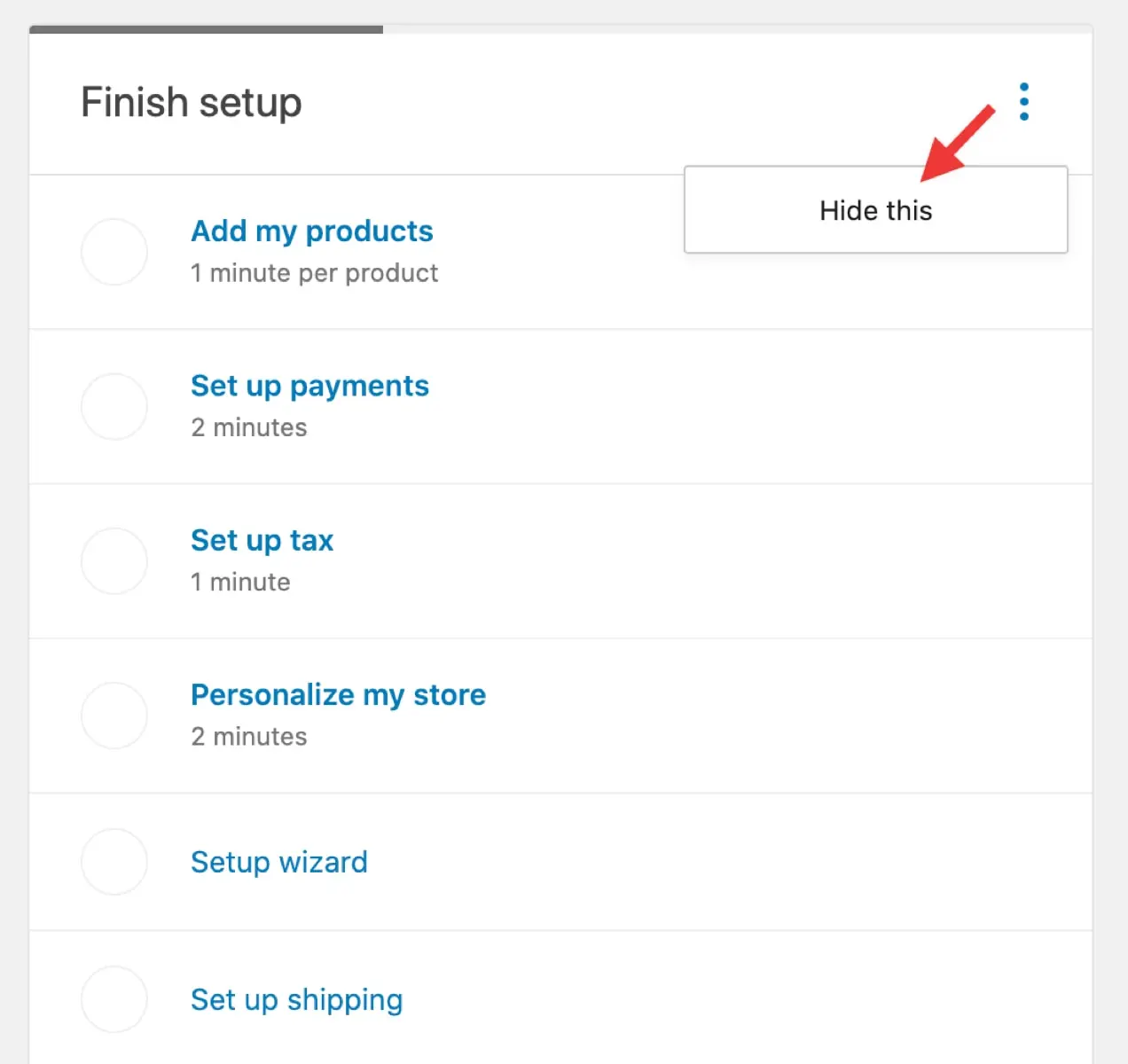
เพิ่มสินค้า
หากคุณคลิกที่ เพิ่มสินค้าของฉัน ในตัวช่วยสร้าง คุณจะมีตัวเลือกในการเพิ่มสินค้าด้วยตนเอง นำเข้าสเปรดชีต หรือย้ายจากแพลตฟอร์มอื่น (เช่น Shopify หรือ BigCommerce)
หากคุณเลือกที่จะเพิ่มสินค้าด้วยตนเอง คุณจะเข้าสู่หน้าสินค้าเปล่า หรือคุณสามารถไปที่ Product → Add Product ในแดชบอร์ด WooCommerce คุณสามารถเพิ่มชื่อสินค้า คำอธิบาย และรูปภาพพร้อมกับข้อมูลเกี่ยวกับราคา การจัดส่ง และอื่นๆ ได้ที่นั่น
หากคุณคุ้นเคยกับ WordPress อยู่แล้ว คุณจะสังเกตเห็นว่าหน้าผลิตภัณฑ์ WooCommerce นั้นแตกต่างจากหน้าและโพสต์ทั่วไปเล็กน้อย ตัวอย่างเช่น กล่องข้อความหลักที่คุณเห็นในหน้าใหม่ของ WordPress ไม่ใช่ตำแหน่งที่คุณจะใส่คำอธิบายผลิตภัณฑ์ของคุณ งานเขียนที่สำคัญมากนั้นอยู่ในฟิลด์ "คำอธิบายผลิตภัณฑ์แบบสั้น" ด้านล่างของหน้า
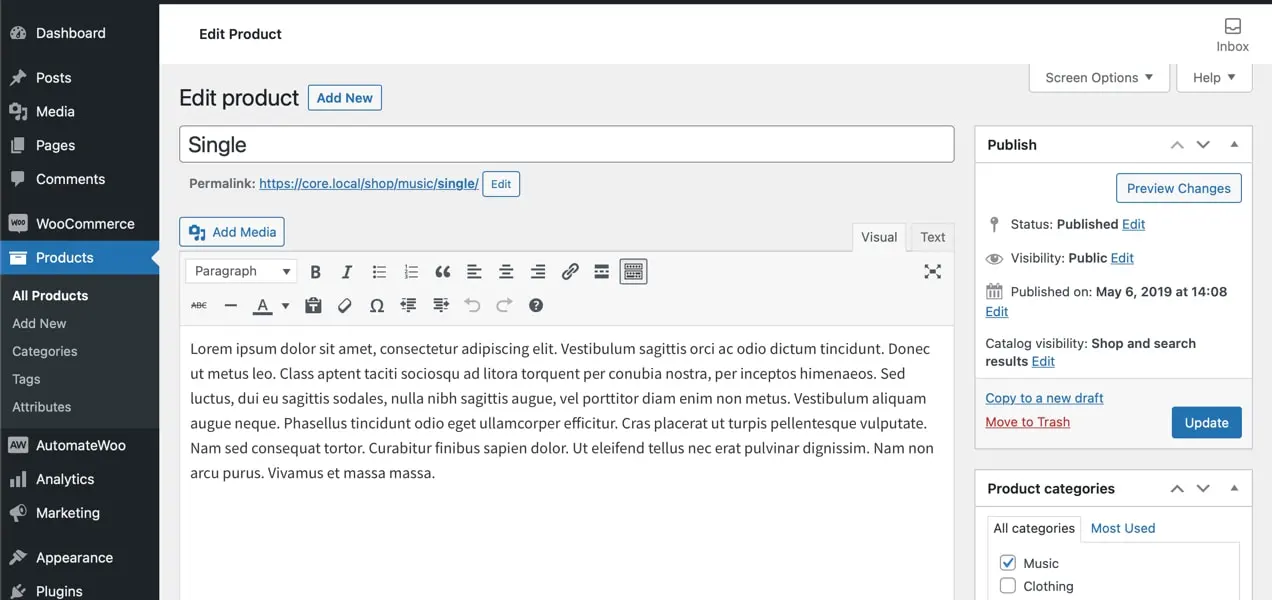
แต่บล็อกข้อความขนาดใหญ่ที่ด้านบนเป็นช่องที่ดีสำหรับรายละเอียดเกี่ยวกับผลิตภัณฑ์ เช่น โครงสร้าง ส่วนประกอบ หรือประเทศต้นกำเนิด — ข้อมูลรองใดๆ ที่คุณต้องการรวมไว้นั้นไม่จำเป็นสำหรับการขายสินค้า
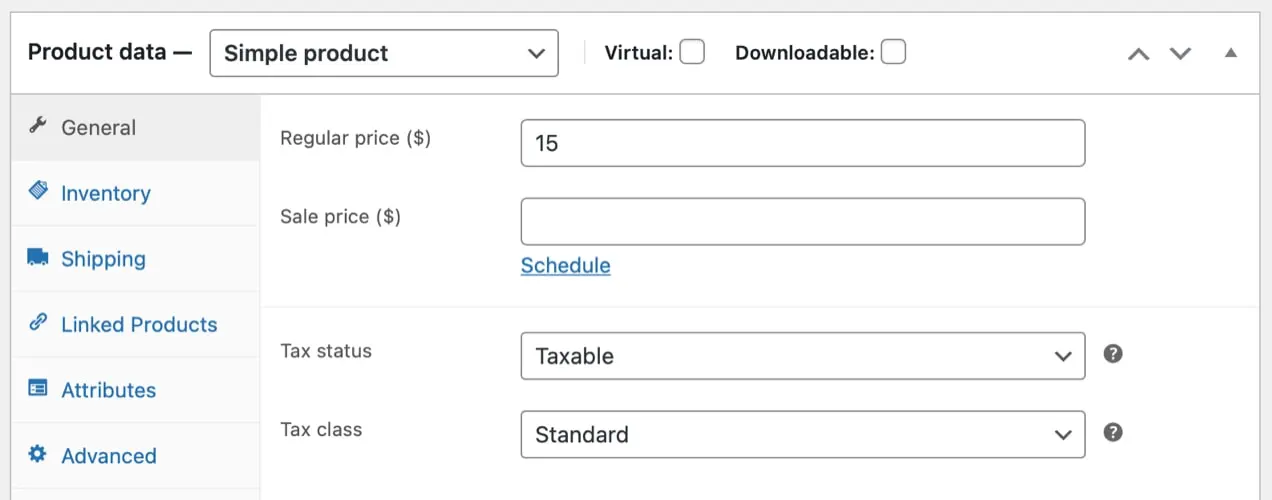
คุณจะต้องกำหนดประเภทผลิตภัณฑ์ด้วย มีผลิตภัณฑ์หลายประเภท แต่ประเภททั่วไปส่วนใหญ่จะเป็นแบบธรรมดาและแบบแปรผันได้ ผลิตภัณฑ์ง่ายๆ เช่น หนังสือ ไม่มีตัวเลือกหรือตัวเลือก สินค้าหลากหลายมีตัวเลือกให้ลูกค้าเลือกได้ เช่น เสื้อที่มีขนาดและสีต่างกัน
สำหรับคำแนะนำเพิ่มเติมในการเพิ่มผลิตภัณฑ์ โปรดดูเอกสารประกอบของเรา
หมายเหตุ: มีผลิตภัณฑ์ประเภทอื่นๆ ที่มีการตั้งค่าแตกต่างกันเล็กน้อย เช่น การดาวน์โหลดดิจิทัล การเป็นสมาชิก การสมัครรับข้อมูล และการจอง เอกสารฉบับสมบูรณ์ของเราจะอธิบาย ทุกสิ่งที่คุณจำเป็นต้องรู้เพื่อตั้งค่า
ตั้งค่าการชำระเงิน
หากคุณเลือกตั้งค่าการชำระเงินผ่านตัวช่วยสร้าง คุณจะสามารถเลือกช่องทางการชำระเงินในหน้าจอเดียวกันได้ หรือไปที่ WooCommerce → การตั้งค่า → การชำระเงิน คุณสามารถเปิดใช้งานการชำระเงินด้วยเงินสด การชำระเงินด้วยเช็ค หรือการโอนเงินผ่านธนาคารโดยตรง หรือหากต้องการเรียกเก็บเงินจากลูกค้าทางออนไลน์ ให้ตั้งค่าเกตเวย์การชำระเงิน
เกตเวย์การชำระเงินยอมรับข้อมูลบัตรเครดิตของลูกค้าของคุณอย่างปลอดภัย ตรวจสอบความถูกต้อง จากนั้นโอนเงินไปยังบัญชีธนาคารของคุณ มีตัวเลือกมากมายให้เลือก — เกตเวย์ทั่วไป ได้แก่ PayPal และ Stripe

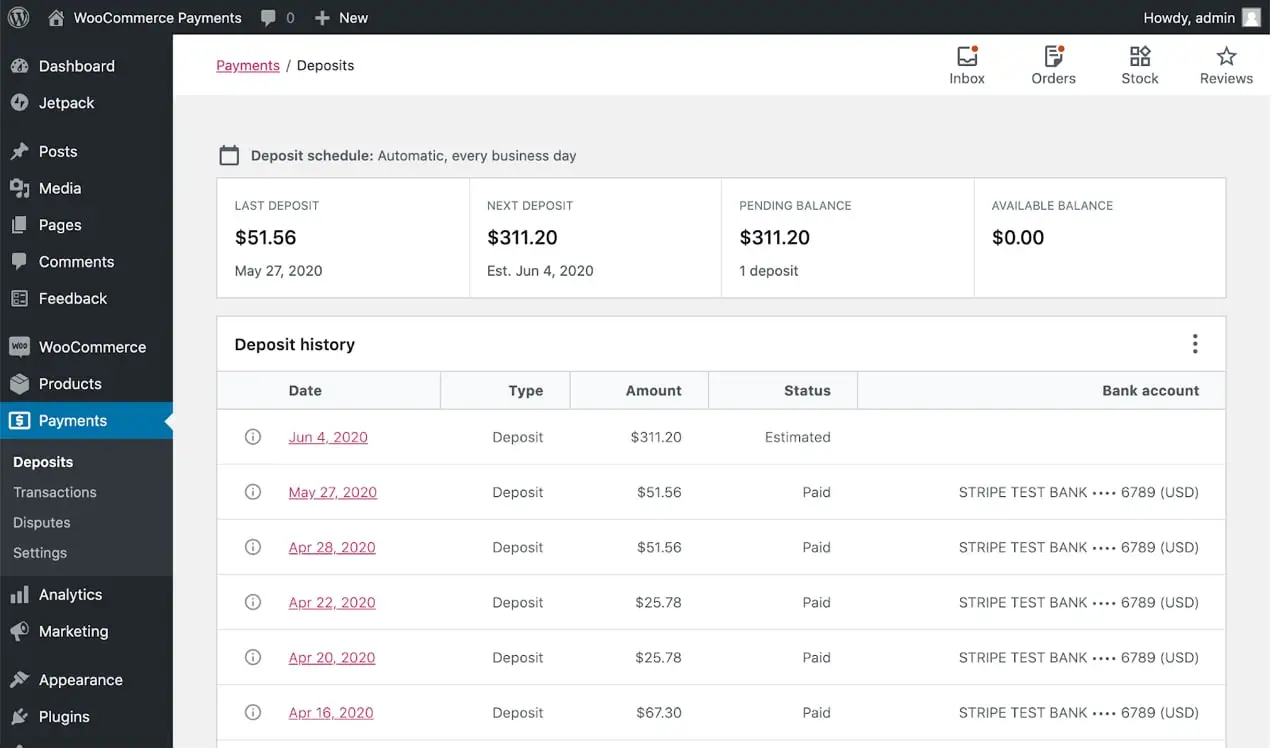
สำหรับการตั้งค่าง่ายๆ ที่คุณวางใจได้ ให้ติดตั้งส่วนขยาย WooCommerce Payments ฟรี คุณสามารถเริ่มต้นได้ในไม่กี่คลิก ทำให้ลูกค้าอยู่ในไซต์ของคุณในระหว่างการชำระเงิน ยอมรับ Apple Pay และจัดการทุกอย่างตั้งแต่การชำระเงินไปจนถึงการคืนเงินโดยตรงในแดชบอร์ด WooCommerce นอกจากนี้ คุณยังได้รับสิทธิประโยชน์พิเศษ เช่น การฝากเงินและชำระเงินทันทีในหลายสกุลเงิน
อ่านเพิ่มเติมเกี่ยวกับการเลือกช่องทางการชำระเงินที่เหมาะสมสำหรับร้านค้าของคุณ
ตั้งค่าภาษี
หากต้องการตั้งค่าภาษีสำหรับร้านค้าของคุณ ให้คลิก ตั้งค่าภาษี ในตัวช่วยสร้าง หรือไปที่ WooCommerce → การตั้งค่า → ภาษี คุณสามารถเลือกที่จะป้อนราคาสำหรับสินค้าที่มีหรือไม่มีภาษี เลือกที่อยู่ที่คุณต้องการใช้เป็นฐานในการคำนวณภาษี และกำหนดอัตราภาษีของคุณ และอื่นๆ
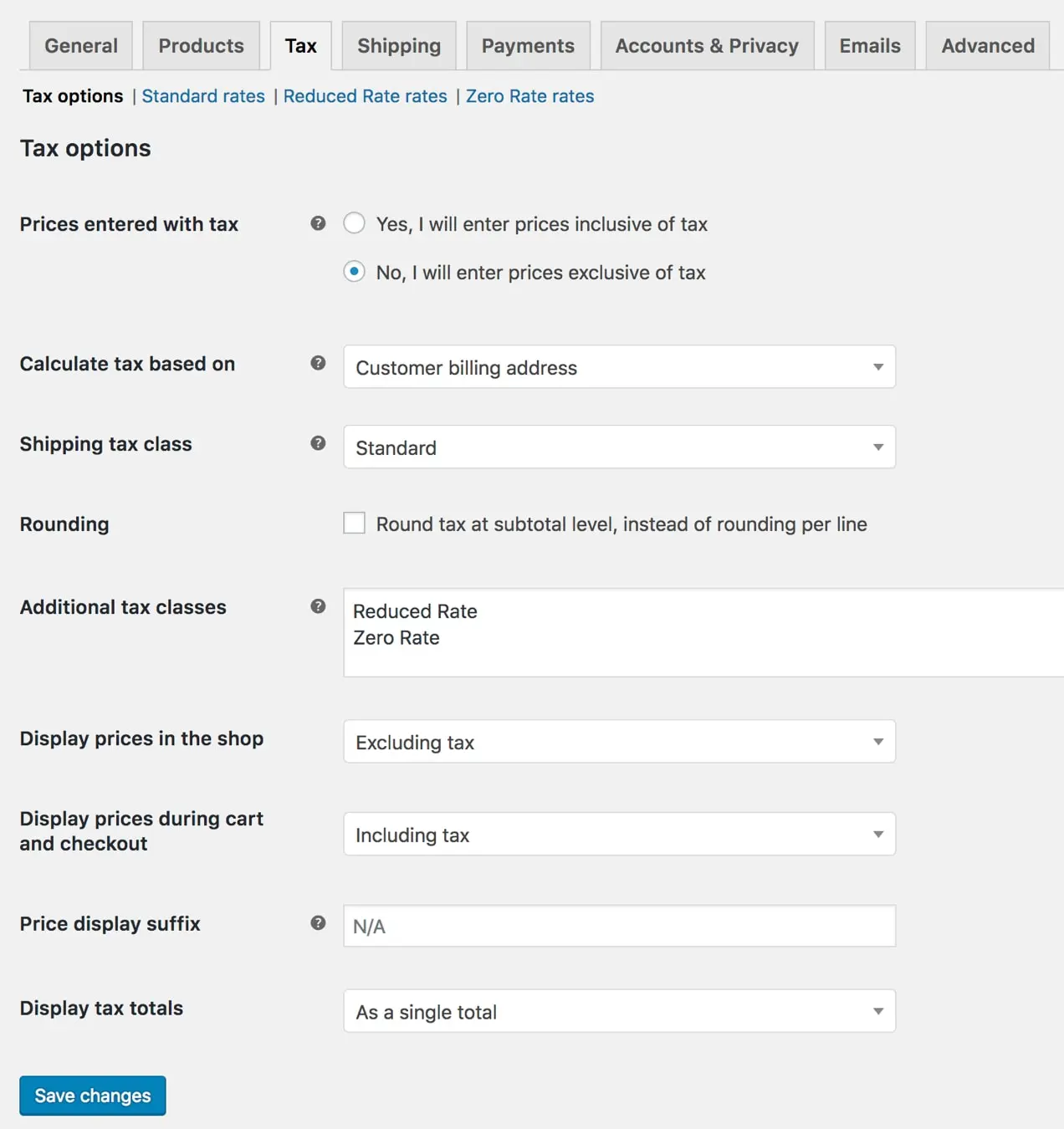
คุณจะต้องค้นคว้าเกี่ยวกับอัตราภาษีโดยพิจารณาจากสถานที่ที่คุณอยู่และสถานที่ที่คุณขายไป และพิจารณาปรึกษาผู้เชี่ยวชาญ หรือเพียงติดตั้ง WooCommerce Tax เพื่อดูแลทุกอย่างให้กับคุณ
อ่านเอกสารเกี่ยวกับการตั้งภาษีทั้งหมดของเรา
ปรับแต่งร้านค้าของคุณ
หากคุณคลิก ปรับแต่ง ร้านค้าของฉัน คุณจะสามารถตั้งค่าหน้าแรก อัปโหลดโลโก้ และตั้งค่าประกาศร้านค้าได้อย่างรวดเร็ว ซึ่งจะแสดงในทุกหน้าบนไซต์ของคุณ ไม่ต้องกังวล คุณสามารถเปลี่ยนได้ในภายหลัง
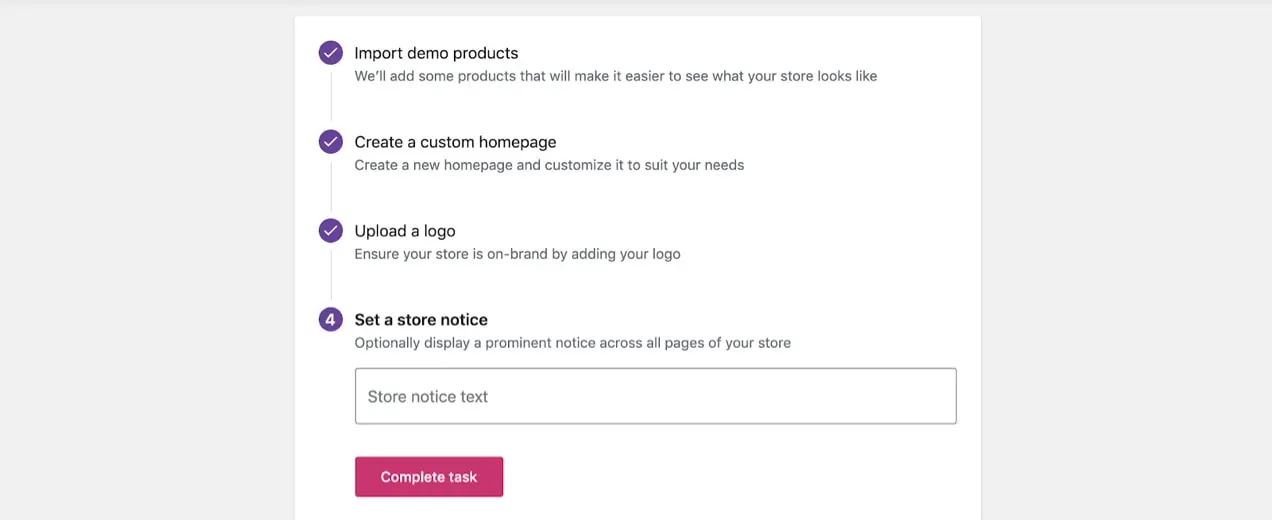
ตั้งค่าการจัดส่ง
จากวิซาร์ดการตั้งค่า คุณสามารถยืนยันที่ตั้งร้านค้าของคุณและกำหนดค่าจัดส่งสำหรับประเทศของคุณและส่วนอื่นๆ ในโลกได้ การดำเนินการนี้จะดูแลการตั้งค่าการจัดส่งขั้นพื้นฐาน แต่สำหรับการตั้งค่าที่เฉพาะเจาะจงมากขึ้น ให้ไปที่ WooCommerce → การตั้งค่า → การจัดส่ง ที่นั่น คุณสามารถตั้งค่าโซนการจัดส่ง (พื้นที่ที่มีการจัดส่งผลิตภัณฑ์) และตัวเลือกต่างๆ เช่น การจัดส่งฟรี
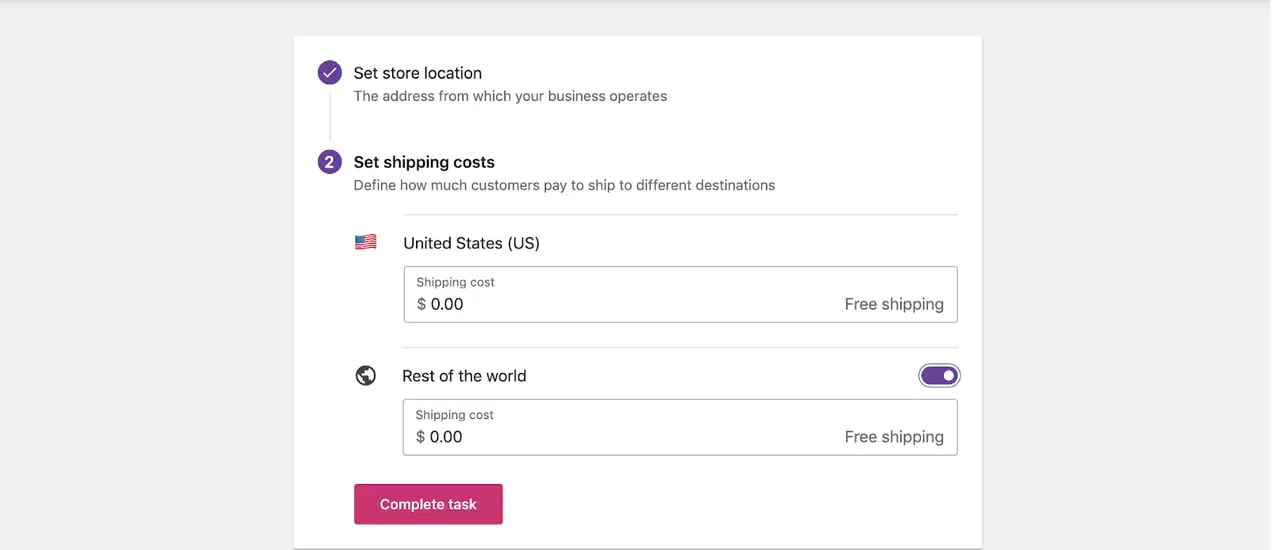
เพื่อการติดตั้งที่รวดเร็ว ง่ายดาย การพิมพ์ฉลากที่ง่ายดาย และส่วนลดสำหรับอัตราค่าจัดส่ง ให้ลองใช้ WooCommerce Shipping และถ้าคุณต้องการกฎที่ซับซ้อนมากขึ้น เช่น การกำหนดราคาตามน้ำหนักหรือยอดรวมในรถเข็น ให้ติดตั้ง WooCommerce Table Rate Shipping
อ่านเอกสารการจัดส่งฉบับเต็มของเราสำหรับข้อมูลเพิ่มเติม
นอกเหนือจากตัวช่วยสร้าง: การออกแบบและการใช้งาน
เมื่อคุณสรุปขั้นตอนในวิซาร์ดการตั้งค่าแล้ว ข้อมูลสำคัญเกี่ยวกับร้านค้าของคุณก็พร้อมใช้งาน แต่คุณอาจต้องดูแลอีกสองสามอย่าง ทั้งนี้ขึ้นอยู่กับธุรกิจและผลิตภัณฑ์ของคุณ
สร้างเพจเพิ่มเติม
หากคุณมีไซต์ WordPress อยู่แล้ว คุณอาจมีหน้าที่สำคัญทั้งหมดที่สร้างไว้แล้ว (เช่น หน้าแรก หน้าเกี่ยวกับ หน้าติดต่อ ฯลฯ) แต่ถ้าไซต์ของคุณเป็นเว็บไซต์ใหม่ คุณจะต้องการตั้งค่าไซต์เหล่านั้น
ธีมที่คุณเลือกดูแลงานออกแบบมากมายให้คุณ ซึ่งคุณสามารถปรับแต่งให้เหมาะกับแบรนด์และร้านค้าของคุณได้ (ดูรายละเอียดในเอกสารเกี่ยวกับธีมของคุณ) คุณยังสามารถเพิ่มเนื้อหาที่ดึงดูดสายตาไปยังหน้าใดก็ได้ด้วยตัวแก้ไข WordPress แบบลากและวาง
เพิ่มนามสกุล
ส่วนขยายนั้นคล้ายกับปลั๊กอินของ WordPress แต่เป็นส่วนเสริมสำหรับ WooCommerce โดยเฉพาะ ไม่ใช่ว่าทุกร้านจะต้องมีส่วนขยาย — WooCommerce มีพื้นฐานทั้งหมดพร้อมใช้ — แต่คุณอาจต้องการฟังก์ชั่นเพิ่มเติมบางอย่าง
เราได้พูดถึงส่วนขยายสองสามรายการสำหรับผลิตภัณฑ์ประเภทต่างๆ (เช่น การเป็นสมาชิกหรือการสมัครรับข้อมูล) การจัดส่ง การชำระเงิน และภาษี แต่ยังมีตัวเลือกที่ดีสำหรับการตลาด การจัดการร้านค้า และประสบการณ์ผู้ใช้อีกด้วย คุณสามารถดูส่วนขยายทั้งหมดใน WooCommerce Marketplace
แต่มันเป็นสิ่งสำคัญที่จะไม่ดำเนินการมากเกินไป คุณเห็นไหมว่าการติดตั้งมากเกินไปอาจทำให้ไซต์ของคุณช้าลงและทำให้แดชบอร์ดของคุณรก ให้เน้นไปที่สิ่งที่ช่วยเพิ่มประสบการณ์ผู้ใช้โดยรวมแทน
ไม่แน่ใจว่าจะเริ่มต้นที่ไหน? ดู WooCommerce Essentials ซึ่งเป็นคอลเล็กชันส่วนขยายที่ได้รับการคัดเลือกซึ่งออกแบบมาเพื่อช่วยเจ้าของร้านค้ารายใหม่ในการเริ่มต้นธุรกิจ มีการจัดกลุ่มตามวัตถุประสงค์ (การเติบโต ความปลอดภัย การปรับแต่ง ฯลฯ) และได้รับการตรวจสอบและไว้วางใจอย่างเต็มที่จากทีม WooCommerce
รักษาความปลอดภัยร้านค้าของคุณ
เมื่อคุณได้ตั้งค่าร้านค้าของคุณแล้ว คุณก็ไม่อยากเสี่ยงที่จะสูญเสียมันไป! ใช้ขั้นตอนง่ายๆ เพียงไม่กี่ขั้นตอนในการรักษาความปลอดภัยทุกอย่าง ตั้งแต่เนื้อหาและข้อมูลคำสั่งซื้อ ไปจนถึงข้อมูลลูกค้า
เพื่อการติดตั้งที่ง่ายและรวดเร็ว ให้พิจารณาซื้อ Jetpack Security ซึ่งรวมถึงทุกสิ่งที่คุณต้องการเพื่อรักษาความปลอดภัยให้กับร้านค้า WooCommerce ของคุณจากการสำรองข้อมูลและการสแกนมัลแวร์ไปจนถึงการป้องกันสแปม หรือใช้ประโยชน์จากเครื่องมือรักษาความปลอดภัยฟรีของ Jetpack เช่น การป้องกันการโจมตีแบบเดรัจฉานและการตรวจสอบเวลาหยุดทำงาน
เข้าร่วมชุมชน WooCommerce
ชุมชนที่ดีเป็นสิ่งที่ประเมินค่าไม่ได้ และแม้ว่าเราจะมีความลำเอียง (เป็นที่ยอมรับ) แต่เราคิดว่าชุมชน WooCommerce นั้นดีที่สุด เป็นโอกาสที่ดีสำหรับคุณในการเรียนรู้จากประสบการณ์ของผู้อื่น แบ่งปันประสบการณ์ของคุณเอง และเชื่อมต่อกับร้านค้าที่พบกับสิ่งเดียวกันกับคุณ นอกจากนี้ยังมีคนเก่งๆ มากมายที่ต้องการช่วยให้คุณประสบความสำเร็จ
พร้อมที่จะเริ่มต้นหรือยัง เริ่มต้นการเดินทาง WooCommerce ของคุณวันนี้
